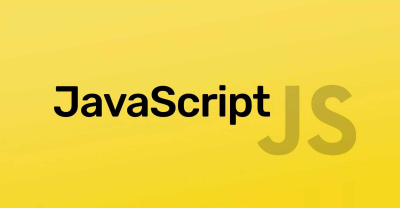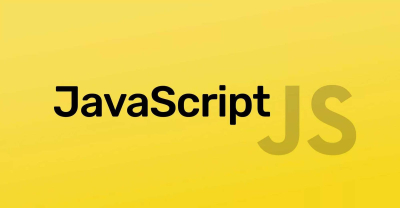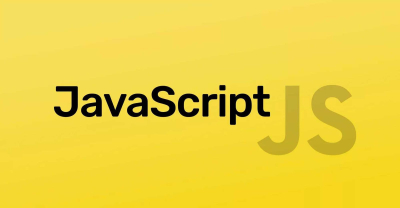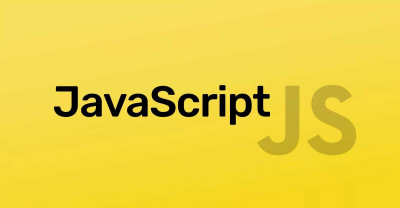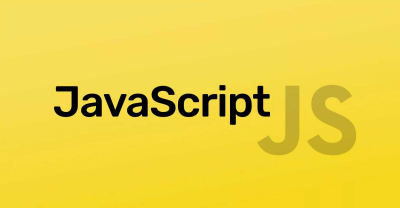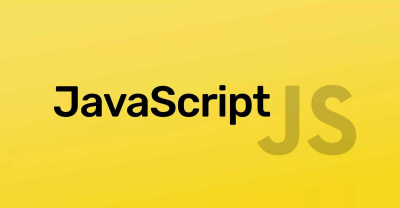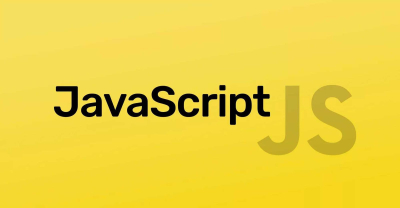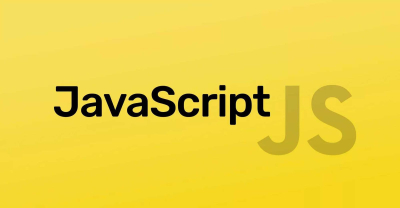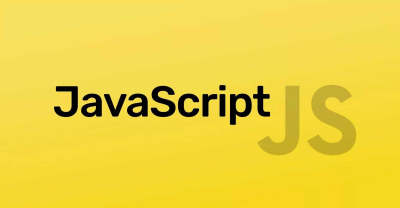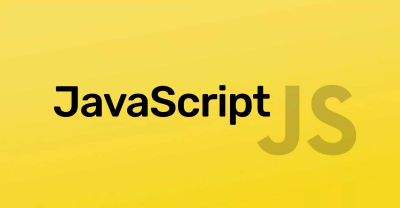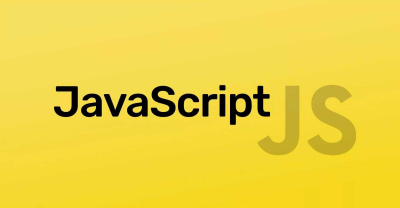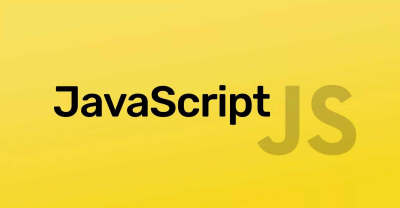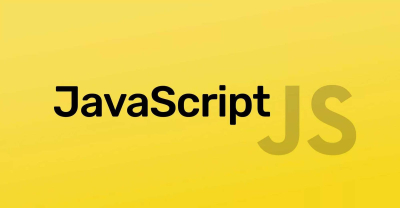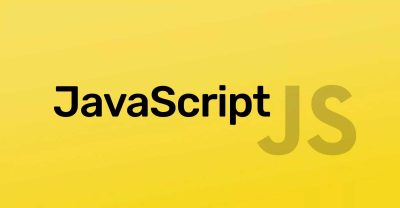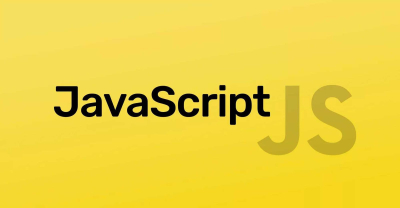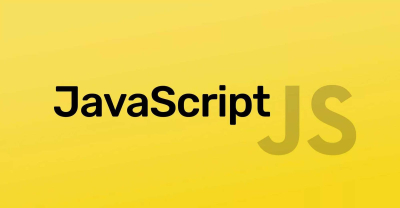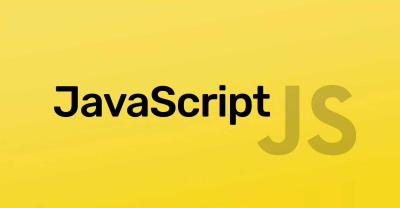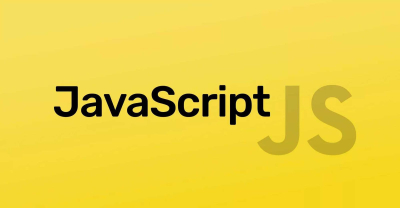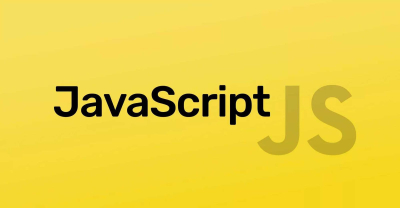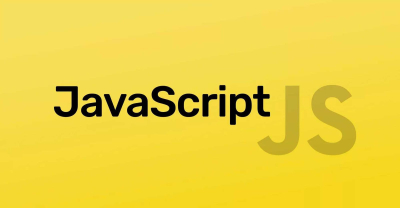Xử lý Forms trong JavaScript
JavaScript HTML DOM | by
Forms (biểu mẫu) là một phần quan trọng trong các trang web, giúp người dùng nhập và gửi dữ liệu như đăng ký tài khoản, đăng nhập, tìm kiếm thông tin, hoặc liên hệ với quản trị viên. Tuy nhiên, để đảm bảo dữ liệu được nhập đúng và xử lý hiệu quả, JavaScript đóng vai trò quan trọng trong việc thao tác với Forms.
Với JavaScript, chúng ta có thể:
-
Lấy dữ liệu từ Form một cách linh hoạt.
-
Kiểm tra dữ liệu nhập vào trước khi gửi để tránh lỗi.
-
Xử lý sự kiện khi người dùng nhập dữ liệu.
-
Gửi dữ liệu lên server mà không cần tải lại trang.
Bài viết này sẽ hướng dẫn chi tiết cách xử lý Forms bằng JavaScript, giúp bạn xây dựng những biểu mẫu thông minh, thân thiện với người dùng và đảm bảo tính chính xác của dữ liệu.
.png)
Truy cập và lấy dữ liệu từ Form trong JavaScript
.jpg)
Trong JavaScript, chúng ta có thể dễ dàng truy cập vào Form và lấy dữ liệu từ các trường nhập liệu để xử lý. Điều này rất quan trọng khi cần kiểm tra, xác thực và gửi dữ liệu lên server.
Truy cập Form bằng JavaScript
Có nhiều cách để truy cập một Form trong JavaScript:
Sử dụng document.forms["formName"]
Phương pháp này truy cập Form dựa trên thuộc tính name của nó.
Ví dụ:
<form name="myForm">
<input type="text" name="username">
</form>
<script>
let form = document.forms["myForm"];
console.log(form); // Trả về đối tượng Form
</script>